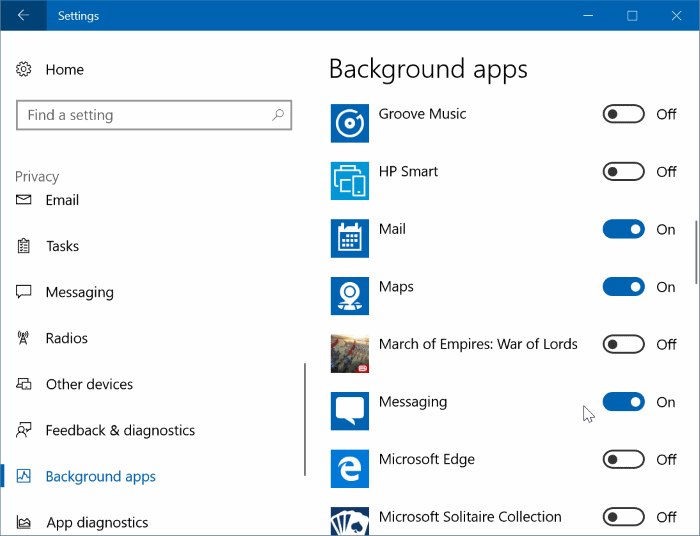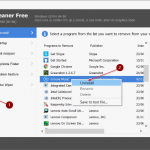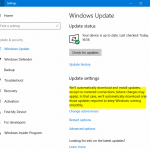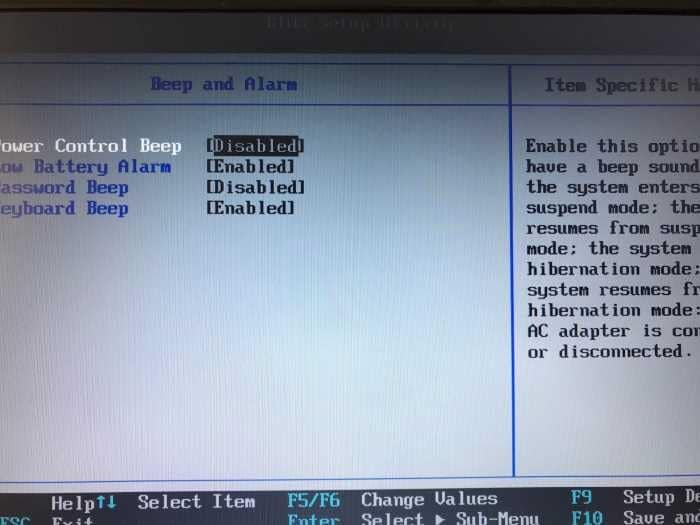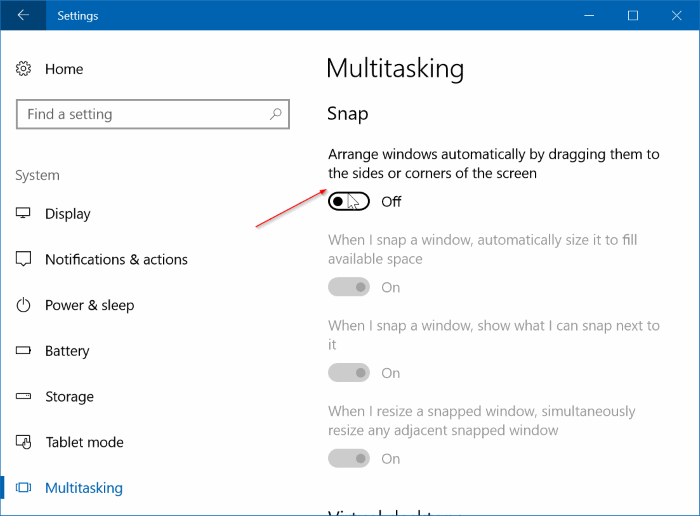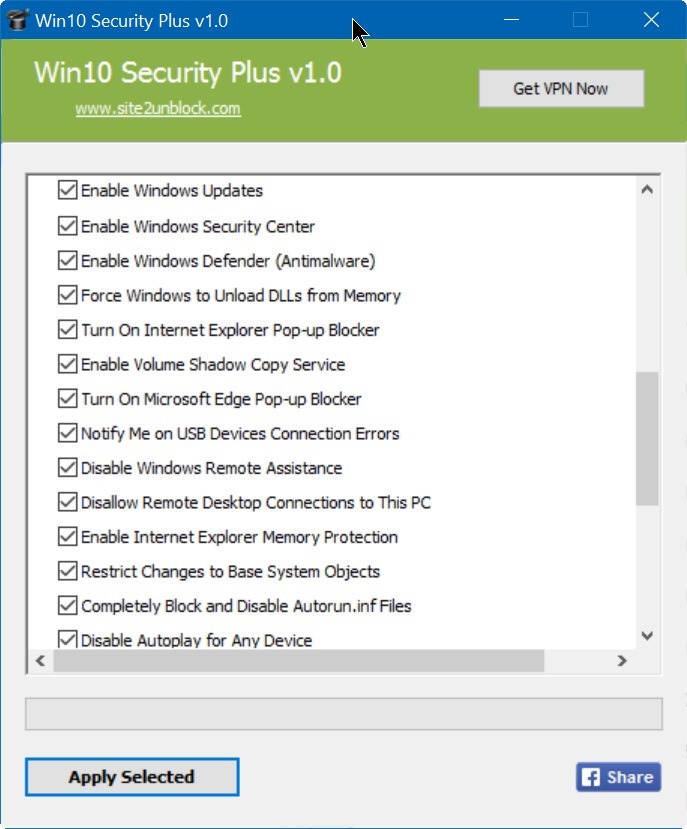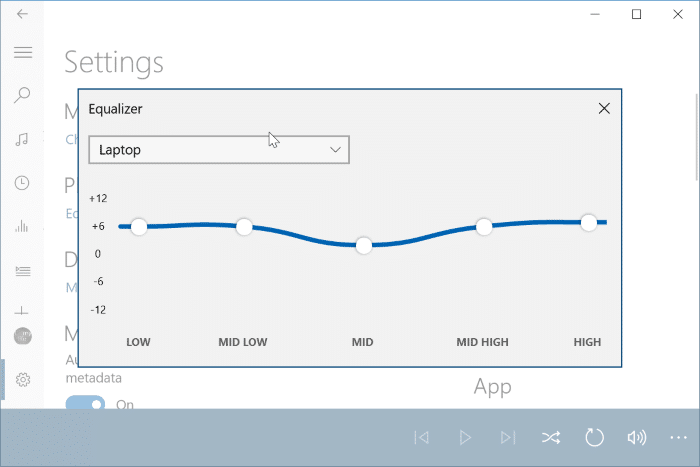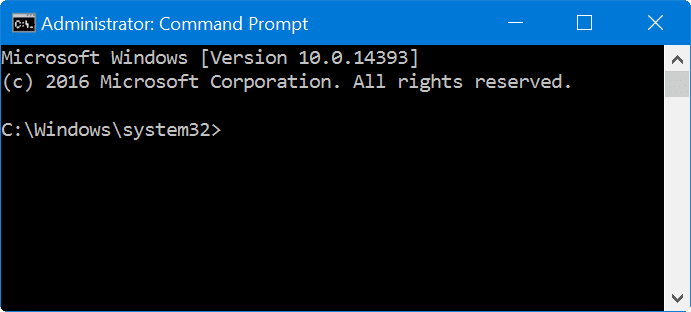Avec les paramètres par défaut, Windows 10 permet aux applications intégrées et aux applications installées à partir du Store de s’exécuter en arrière-plan. Les applications exécutées en arrière-plan peuvent envoyer des notifications, recevoir des informations et rester à jour même lorsque vous ne les utilisez pas.
Par exemple, l’application Mail dans Windows 10 s’exécute en arrière-plan. Lorsqu’il s’exécute en arrière-plan, il recherche de nouveaux e-mails et envoie des notifications sur le bureau lorsque vous recevez un nouvel e-mail dans votre boîte de réception.
Comme mentionné précédemment, non seulement les applications intégrées, mais également toutes les applications installées à partir du Store (toutes les applications autres que les applications de bureau) peuvent s’exécuter en arrière-plan par défaut. Bien que ce soit une bonne fonctionnalité, des dizaines d’applications exécutées en arrière-plan peuvent nécessiter certaines ressources système.
En dehors de cela, vous pouvez économiser de l’énergie en arrêtant les applications exécutées en arrière-plan. Cela signifie que si vous avez un ordinateur portable ou une tablette, vous ne devez autoriser que les applications importantes à s’exécuter en arrière-plan pour prolonger la durée de vie de la batterie.
Vous pouvez afficher toutes les applications exécutées en arrière-plan en accédant à la section Confidentialité de l’application Paramètres et empêcher toutes les applications ou des applications spécifiques de s’exécuter en arrière-plan.
Empêcher les applications de s’exécuter en arrière-plan sur Windows 10
Dans ce guide, nous verrons comment empêcher toutes les applications ou des applications spécifiques de s’exécuter en arrière-plan dans Windows 10.
Étape 1: Ouvrez l’application Paramètres et accédez à Vie privée > App en arrière-plan.
Étape 2: Dans App en arrière-plan section, tourner Autoriser les applications à s’exécuter en arrière-plan passez en position d’arrêt pour empêcher toutes les applications de s’exécuter en arrière-plan. Notez que cela empêchera toutes les applications de s’exécuter en arrière-plan. Nous vous recommandons d’empêcher uniquement les applications que vous ne trouvez pas si utiles de s’exécuter en arrière-plan.
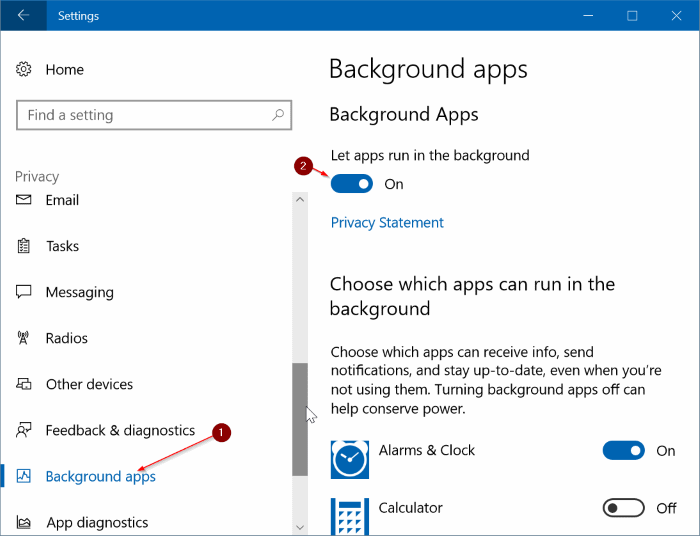
Si vous souhaitez désactiver une application spécifique, faites défiler la page vers le bas. Ici, vous pouvez voir toutes les applications qui ont le privilège de s’exécuter en arrière-plan. Désactivez les applications que vous souhaitez empêcher de s’exécuter en arrière-plan.
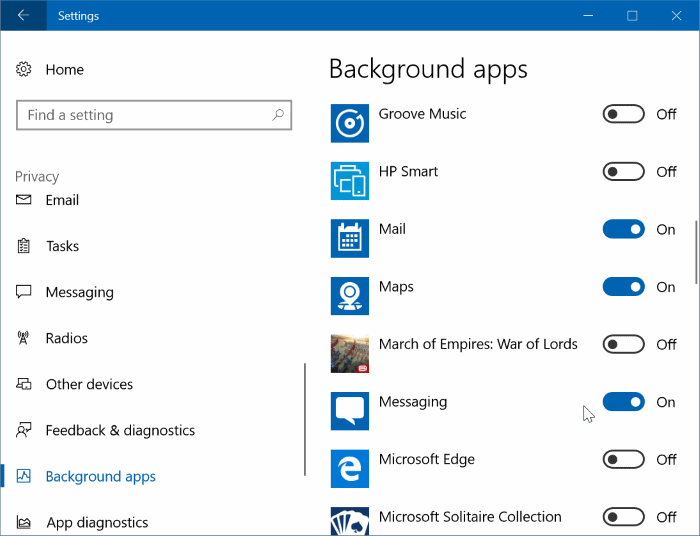
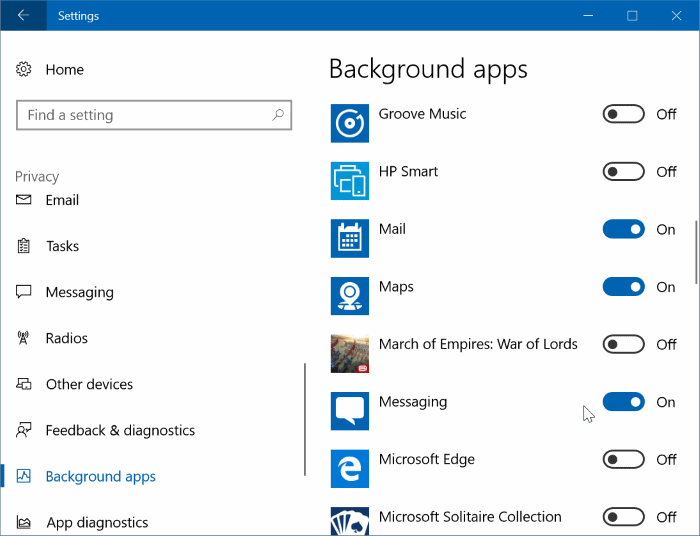
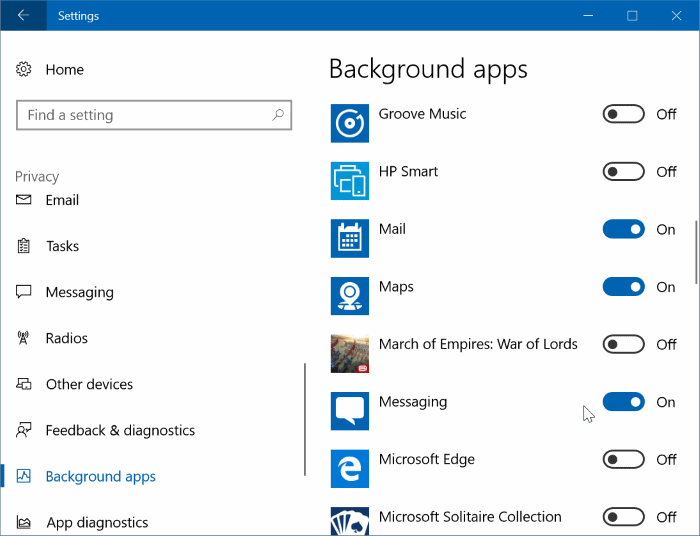
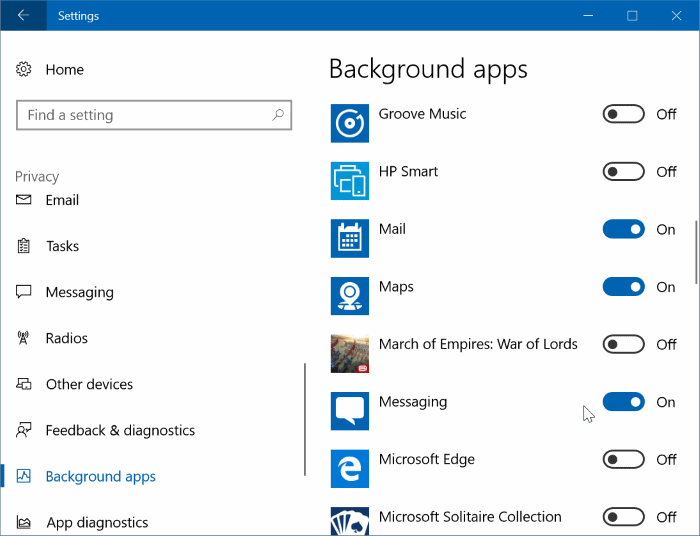
Nous vous recommandons d’autoriser les applications telles que Mail, Facebook, Store, OneNote, Skype, Météo et Windows Defender Security Center à s’exécuter en arrière-plan.
Saviez-vous que Windows 10 arrête automatiquement toutes les applications exécutées en arrière-plan lorsqu’elles fonctionnent en mode économie de batterie?